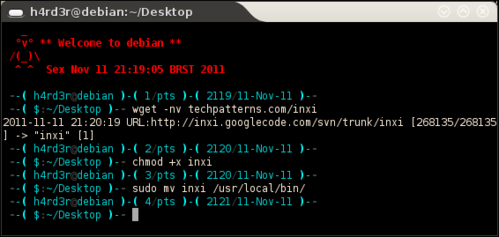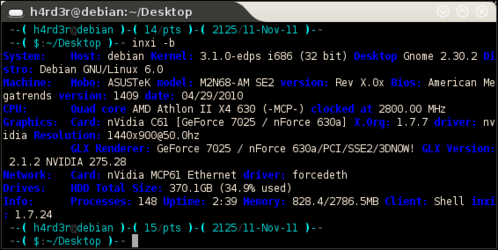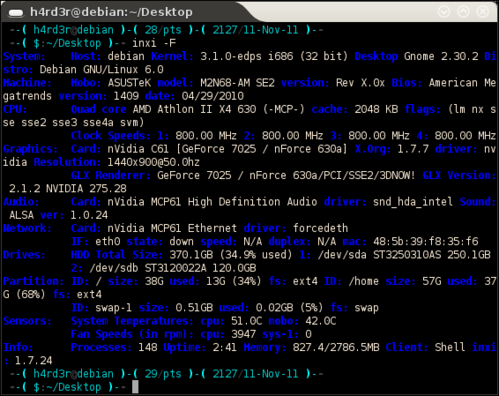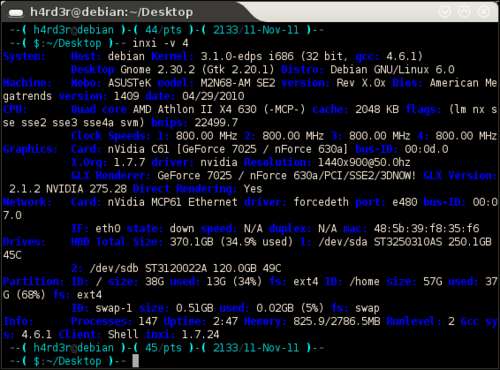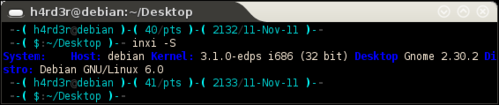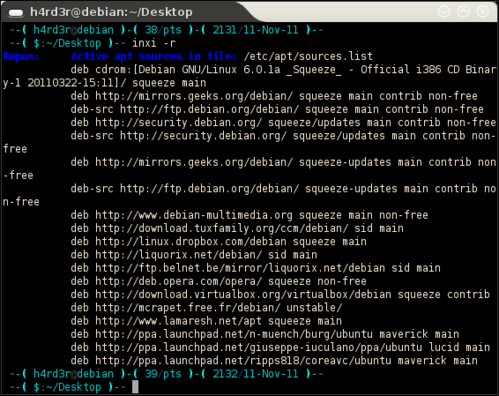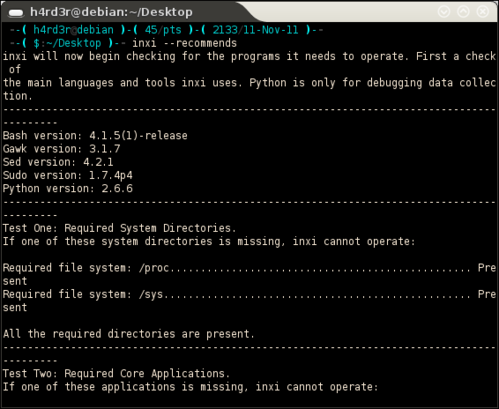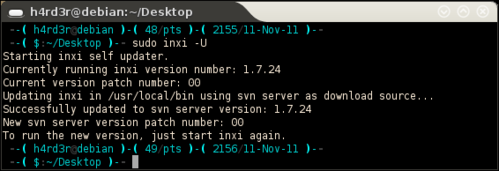Obtendo informações do sistema com o script INXI
Publicado por edps em 14/11/2011
[ Hits: 6.737 ]
Blog: https://edpsblog.wordpress.com/
Obtendo informações do sistema com o script INXI
Com esse fantástico script podemos obter valiosas informações sobre nosso sistema de forma simples e amigável, vejamos como instalá-lo (independente de distribuição):
wget -nv techpatterns.com/inxi
$ chmod +x inxi
$ sudo mv inxi /usr/local/bin/
E tudo deve começar pelo tradicional help do programa:
inxi -h
Para vermos detalhes básicos do sistema utilizamos:
inxi -b
Para um log completo executamos:
inxi -F
Com o modo verbose e com a opção log-level=4 obtemos algo parecido com isso:
inxi -v 4
Sobre a distro e ambiente em uso:
inxi -S
Sobre os repositórios utilizados na distro (suporta: apt, pacman, pisi e yum):
inxi -r
E uma parte também muito interessante, a que checa se os programas recomendados para um bom funcionamento do script existem no sistema:
inxi --recommends
Caso queiram atualizar o script, executem-no como root ou através do comando sudo seguido da opção -U:
inxi -U
Como alternativa ao método de baixar o script, para usuários de distros Debian-based (Ubuntu, Mint e toda a turma) existe um pacote .deb disponível para download neste endereço, para baixá-lo e instalá-lo (não testado):
wget ftp://cathbard.com/binary/inxi_1.7.7-1_all.deb
sudo dpkg -i inxi_1.7.7-1_all.deb
$ sudo apt-get -f install
Referências:
- http://code.google.com/p/inxi/;
- http://smxi.org/site/install.htm#inxi;
- http://techpatterns.com/forums/about1131.html.
eBook GNU/Linux Advanced Administration
Adicionando os repositórios do VirtualBox no Debian e Ubuntu
Disk Manager: gerenciamento automático de partições
Google Chrome 32 Bits? Não mais! Instale o Chromium!
Backported d-i images para o Debian Squeeze
Configurando o Gnome-Openbox no Ubuntu 8.10 Linux
Converter imagens para fundo transparente via linha de comando
Nenhum comentário foi encontrado.
Patrocínio
Destaques
Artigos
Melhorando o tempo de boot do Fedora e outras distribuições
Como instalar as extensões Dash To Dock e Hide Top Bar no Gnome 45/46
E a guerra contra bots continua
Tradução do artigo do filósofo Gottfried Wilhelm Leibniz sobre o sistema binário
Conheça o firewall OpenGFW, uma implementação do (Great Firewall of China).
Dicas
Instalando o FreeOffice no LMDE 6
Anki: Remover Tags de Estilo HTML de Todas as Cartas
Colocando uma opção de redimensionamento de imagem no menu de contexto do KDE
Tópicos
Debian Bookworm para a versão beta Debian 13 Trixie (1)
material de assembly x64 [RESOLVIDO] (5)
Terminal não funciona [RESOLVIDO] (9)
Problema com alias usando locate (6)
Como adicionar módulo de saúde da bateria dos notebooks Acer ao kernel... (20)
Top 10 do mês
-

Xerxes
1° lugar - 71.593 pts -

Fábio Berbert de Paula
2° lugar - 58.555 pts -

Clodoaldo Santos
3° lugar - 43.801 pts -

Buckminster
4° lugar - 24.048 pts -

Sidnei Serra
5° lugar - 23.408 pts -

Daniel Lara Souza
6° lugar - 17.491 pts -

Mauricio Ferrari
7° lugar - 17.493 pts -

Alberto Federman Neto.
8° lugar - 17.468 pts -

Diego Mendes Rodrigues
9° lugar - 16.095 pts -

edps
10° lugar - 14.654 pts
Scripts
[Shell Script] Script para desinstalar pacotes desnecessários no OpenSuse
[Shell Script] Script para criar certificados de forma automatizada no OpenVpn
[Shell Script] Conversor de vídeo com opção de legenda
[C/C++] BRT - Bulk Renaming Tool
[Shell Script] Criação de Usuarios , Grupo e instalação do servidor de arquivos samba